OneDNS 图文设置教程
摘要:今天小编发现了一个DNS域名解析服务,感觉效果异常不错。在此分享给大家。服务介绍:oneDNS是由恶意网站实验室于2013年创立的公众DNS...
今天小编发现了一个DNS域名解析服务,感觉效果异常不错。在此分享给大家。
服务介绍:oneDNS是由恶意网站实验室于2013年创立的公众DNS服务,在传统递归DNS服务的基础上,采用三重结构分别负责递归解析、DNS劫持清洗和恶意网站拦截。oneDNS是一种全新的体验,给你多一种选择,我们正在打造你所期望的DNS服务,帮助你从恶意网站和恼人广告、欺诈点击的侵害中解脱。得益于云计算的优势,oneDNS可在上述不受欢迎的内容到达你的设备之前实时进行云端清洗,还你一个纯净的网络。使用oneDNS你不必安装任何软件,并且无需掌握高深技术。



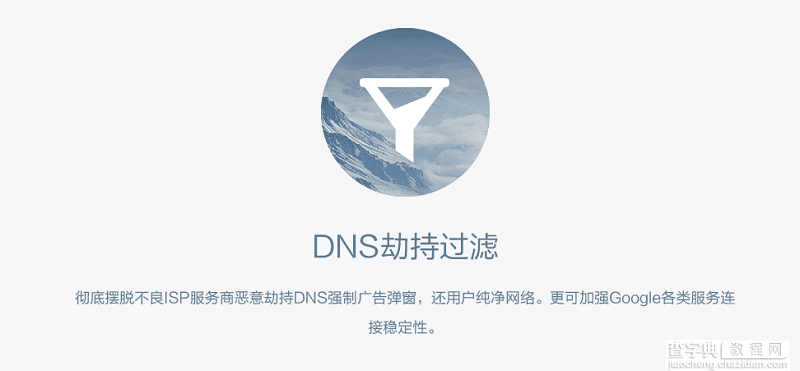
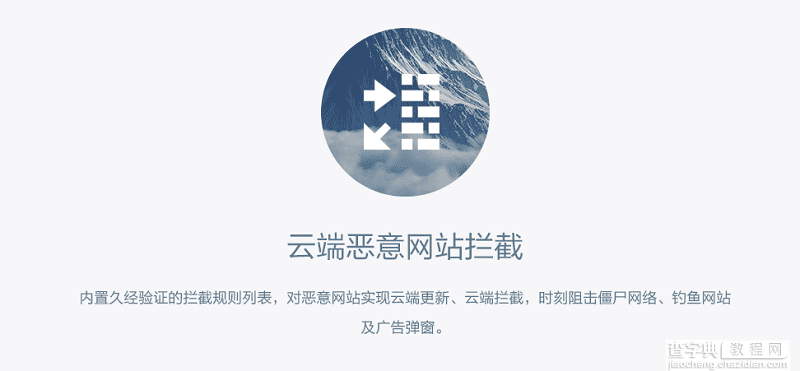
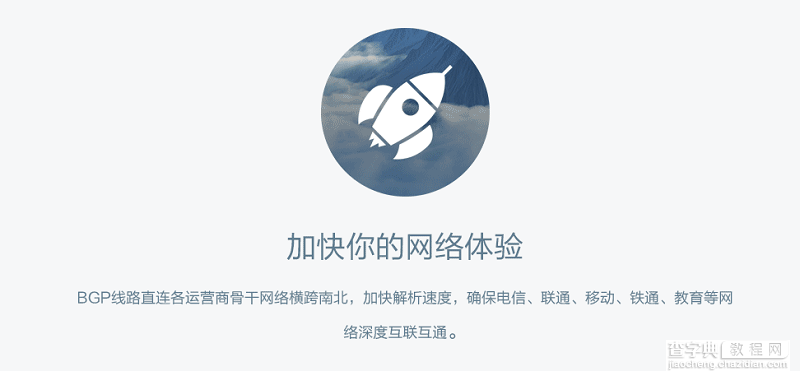
图片介绍来自oneDNS官网,非常简洁!非常干净!小编大爱!
设置教程:
以下拿WIN8.1为例。
1.在任务栏中右键点击网络图标,选择打开网络和共享中心。
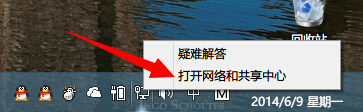
2.在右侧的查看活动网络中,单击当前已连接的网络。(如果你有多个网络连接,请选择当前正在使用的连接。)
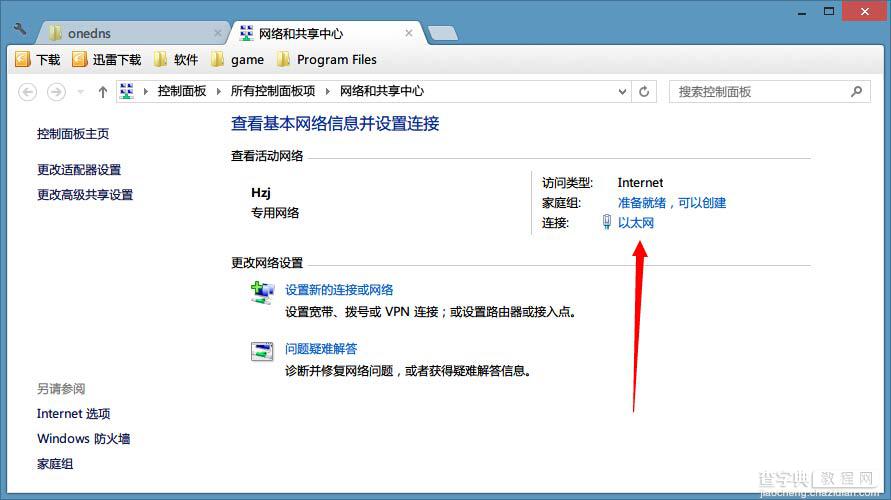
3.点击属性按钮。
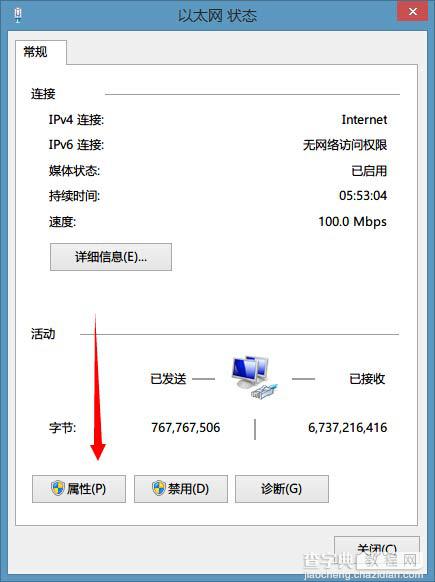
4.选择中Internet 协议版本 4 (TCP/IPv4),再单击属性。
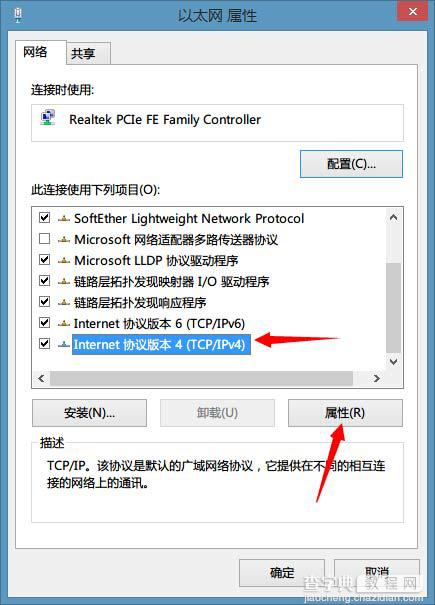
5.选择使用下面的 DNS 服务器地址,在首选 DNS 服务器中填写的112.124.47.27和在备用 DNS服务器中填写114.114.114.114或者您的ISP提供的备用DNS地址。
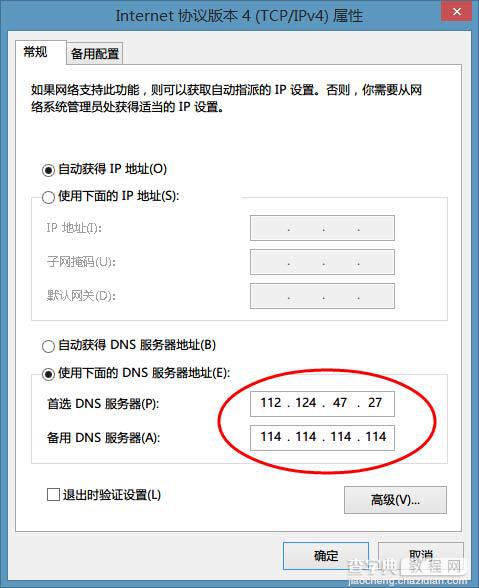
6.单击确定,然后退出所有窗口。
7.强制刷新本地DNS缓存
按win(左下角四个方块的按键)+R键打开运行-cmd-键入ipconfig/flushdns 回车
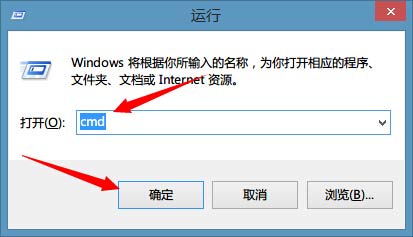
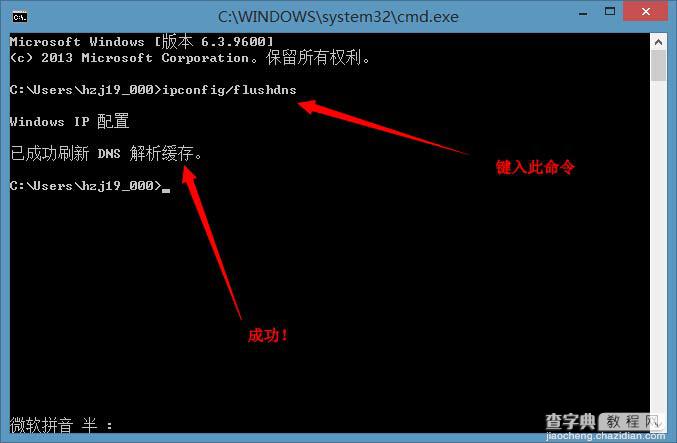
Finally,Enjoy it~
解析速度对比
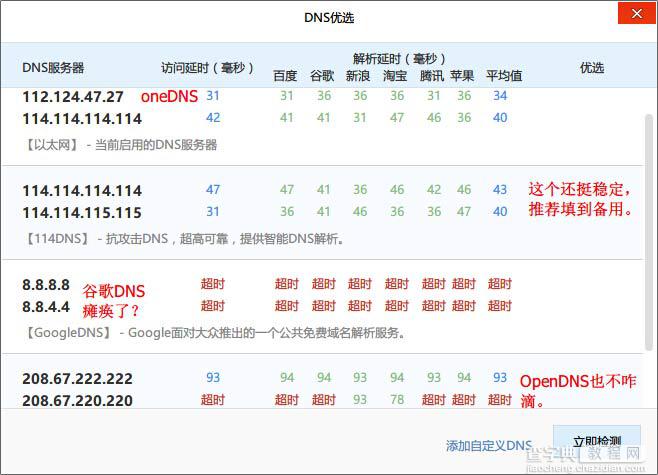
【OneDNS 图文设置教程】相关文章:
